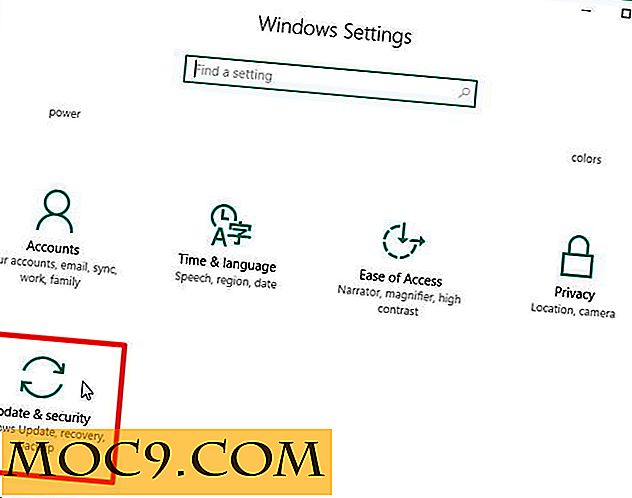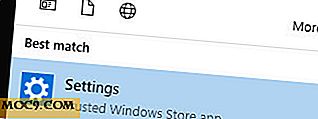एक Google पिक्सेल की तरह अपने एंड्रॉइड डिवाइस को कैसे देखो और काम करें
पिक्सेल और पिक्सेल एक्सएल पिछले महीने कई विशेष सुविधाओं के साथ जारी किए गए थे जो जल्द ही अन्य एंड्रॉइड डिवाइस पर नहीं आ रहे हैं। फिर भी, यदि आप इतने इच्छुक हैं, तो अभी भी अपने गैर-पिक्सेल डिवाइस पर इन विशेष सुविधाओं में से कुछ प्राप्त करने के तरीके हैं।
यह मार्गदर्शिका आपको पिक्सेल फोन से मेल खाने के लिए अपने एंड्रॉइड स्मार्टफ़ोन के स्वरूप और अनुभव को बदलने के तरीके को दिखाएगी।
Google वॉलपेपर
![]()
पिक्सेल लुक पाने का सबसे आसान तरीका वॉलपेपर ऐप इंस्टॉल करना है जो डिफ़ॉल्ट रूप से पिक्सेल फोन के साथ जहाज करता है। यह Play Store पर उपलब्ध है और एंड्रॉइड 4.1 और उसके बाद वाले किसी भी डिवाइस पर काम करेगा। यह आपको Google धरती की एक विस्तृत विविधता से चुनने या Google+ से लैंडस्केप फ़ोटो चुनने की अनुमति देता है। यह एक दैनिक वॉलपेपर सुविधा के साथ भी जहाज है जो आपको दैनिक आधार पर स्वचालित रूप से अपनी पसंदीदा श्रेणी से वॉलपेपर चुनने की अनुमति देता है।
पिक्सेल लॉन्चर का प्रयोग करें
![]()
पिक्सल फोन की तरह दिखने और महसूस करने का एक और तरीका पिक्सेल उपकरणों पर होमस्क्रीन और ऐप ड्रॉवर व्यवहार की नकल करने के लिए एक कस्टम लॉन्चर का उपयोग करना है। Google ने हाल ही में Play Store पर पिक्सेल लॉन्चर ऐप जारी किया है, लेकिन हो सकता है कि आप इसे तब तक नहीं प्राप्त कर सकें जब तक कि आपका डिवाइस एंड्रॉइड 7.0 और बाद में कुछ भी नहीं चला रहा हो।
यदि आप Play Store से ऐप प्राप्त करने में असमर्थ हैं, तो आप एपीके मिरर से एपीके फ़ाइल डाउनलोड कर सकते हैं और इसे अपने डिवाइस पर भेज सकते हैं। ऐसा करने का प्रयास करने से पहले अपनी सुरक्षा सेटिंग्स में अज्ञात स्रोतों से ऐप्स की स्थापना को सक्षम करना न भूलें।
आप पिक्सेल लुक की नकल करने के लिए एक्शन लॉन्चर और नोवा लॉन्चर जैसे अन्य कस्टम लॉन्चर को भी कस्टमाइज़ कर सकते हैं, लेकिन आपको पूर्ण प्रभाव प्राप्त करने के लिए दोनों लॉन्चर के प्रीमियम संस्करण को खरीदने की आवश्यकता होगी।
एक कस्टम आइकन सेट का प्रयोग करें
Google ने गोल आइकन के साथ पिक्सेल उपकरणों की अपनी लाइन लॉन्च करने का निर्णय लिया लेकिन यह किसी भी माध्यम से एक विशेष सुविधा नहीं है। कई गुणवत्ता वाले गोल आइकन सेट हैं जिन्हें Play Store से डाउनलोड किया जा सकता है, हालांकि सबसे अच्छा $ 1 या उससे भी अधिक शुल्क लेना पड़ता है। यहां दो गोल आइकन सेट हैं जो मुझे लगता है कि आपको विचार करना चाहिए।
- पिक्सेल आइकन पैक ($ 0.9 9) एक बहुत ही मजबूत आइकन पैक है जिसमें सभी स्टॉक पिक्सेल आइकन शामिल हैं, जिसमें विभिन्न प्रकार के अनुप्रयोगों के लिए 2000 से अधिक आइकन शामिल हैं। यह सभी लोकप्रिय कस्टम लॉन्चर का समर्थन करता है और नियमित रूप से अपडेट किया जाता है।
- पिक्सेल आइकन पैक - नौगेट फ्री यूआई (फ्री) एक सभ्य मुफ़्त विकल्प है जिसमें 3000 से अधिक गोल आइकन हैं और यह भी अधिकांश लोकप्रिय एंड्रॉइड लांचर पर काम करता है। यह निश्चित रूप से बाजार पर सबसे अच्छे मुफ्त विकल्पों में से एक है।
![]()
कृपया ध्यान दें कि पिक्सेल लॉन्चर, Google नाउ लॉन्चर या अन्य सभी पूर्व-स्थापित लॉन्चर पर कस्टम आइकन सेट समर्थित नहीं हैं।
अपना बूट एनीमेशन बदलें (जरूरी रूट)
यदि आपके पास रूट डिवाइस है, तो आप पिक्सल डिवाइस वाले जहाजों से मेल खाने के लिए अपने स्मार्टफ़ोन पर बूट एनीमेशन बदल सकते हैं। यह किसी भी एंड्रॉइड डिवाइस पर काम करना चाहिए।
1. यहां पिक्सेल "bootanimation.zip" फ़ाइल डाउनलोड करें।
2. एक बार डाउनलोड हो जाने पर, अपने पसंदीदा रूट एक्सप्लोरर ऐप या रूट एक्सप्लोरर फीचर्स वाले किसी भी फ़ाइल मैनेजर को लॉन्चर करें। मैं ठोस एक्सप्लोरर की सलाह देते हैं।
3. उस फ़ोल्डर पर नेविगेट करें जहां आपने पिक्सेल "bootanimation.zip" संग्रह डाउनलोड किया था। इसे "bootanimation.zip" के रूप में नामित करना सुनिश्चित करें यदि यह पहले से नहीं है। फिर संग्रह को लंबे समय दबाएं और इसे कॉपी करें।
4. "रूट" फ़ोल्डर पर नेविगेट करें, फिर "सिस्टम" पर टैप करें और "मीडिया" फ़ोल्डर खोलें। आपको वहां अपनी डिफ़ॉल्ट bootanimation.zip फ़ाइल मिल जाएगी।
Bootanimation.zip.bak पर डिफ़ॉल्ट bootanimation.zip फ़ाइल का नाम बदलें।
![]()
5. यहां पिक्सेल bootanimation.zip फ़ाइल पेस्ट करें।
![]()
6. bootanimation.zip फ़ाइल को लंबे समय से दबाएं, नीचे दिए गए स्क्रीनशॉट में हाइलाइट किए गए तीन बिंदुओं पर क्लिक करें और फिर "गुण" चुनें।
![]()
7. विशेषता टैब पर स्विच करें और सुनिश्चित करें कि नीचे दिए गए स्क्रीनशॉट में दिखाए गए चेकबॉक्स चयनित हैं, फिर लागू टैप करें। आपको अपनी स्क्रीन पर "सफलतापूर्वक लागू परिवर्तन" संदेश देखना चाहिए।
![]()
8. एक बार हो जाने पर, अपने डिवाइस को रीबूट करें। यदि आपने सबकुछ ठीक से किया है, तो आपकी बूट एनीमेशन तत्काल प्रभाव से Google पिक्सेल बूट एनीमेशन में बदल जाएगी।
Google सहायक (रूट आवश्यक)
Google सहायक पिक्सेल डिवाइस पर सबसे अधिक मांग की जाने वाली सुविधाओं में से एक है, लेकिन यह इस पल के रूप में उन उपकरणों के लिए विशिष्ट है। हालांकि, यदि आप एक रूट एंड्रॉइड नौगेट डिवाइस खेल रहे हैं, तो एक ऐसा कामकाज है जिसे आप तुरंत अपने फोन पर Google सहायक को सक्षम करने का प्रयास कर सकते हैं। इसमें आपकी "build.prop" फ़ाइल संपादित करना शामिल है - अपने जोखिम पर आगे बढ़ें।
1. Play Store से सहायक प्राप्त करें और ऐप लॉन्च करें।
![]()
2. ऐप को रूट एक्सेस सहित आवश्यक अनुमतियां दें। एक बार ऐसा होने के बाद यह आपकी मूल "build.prop" फ़ाइल का बैक अप ले लेगा।
![]()
3. स्क्रीन के बीच में "सहायक प्राप्त करें" बटन टैप करें।
4. चेतावनी पढ़ें। अगर आप आगे बढ़ना चाहते हैं, तो "हाँ" टैप करें। यह आपको एक सफल संदेश दिखाना चाहिए। इस चरण में आपकी "build.prop" फ़ाइल बदल दी गई है।
![]()
5. Google ऐप की स्टोरेज सेटिंग्स पर जाएं और "स्पेस प्रबंधित करें" टैप करें।
![]()
6. अगला, "सभी डेटा साफ़ करें" टैप करें।
![]()
7. अपने डिवाइस को रिबूट करें।
Google सहायक अब आपके डिवाइस पर सक्षम होना चाहिए। आप होम बटन को लंबे समय से दबाकर इसका उपयोग करने का प्रयास कर सकते हैं जिसे सहायक इंटरफ़ेस लॉन्च करना चाहिए। यदि यह तुरंत आपके लिए काम नहीं करता है, तो थोड़ी देर प्रतीक्षा करें और फिर रीबूट करें।
यदि यह आपके लिए बिल्कुल काम नहीं करता है, तो आपको Google को आधिकारिक तौर पर गैर-पिक्सेल उपकरणों के लिए रिलीज़ करने की प्रतीक्षा करनी होगी। अपनी "build.prop" फ़ाइल को अपने अपरिवर्तित स्थिति में पुनर्स्थापित करने के लिए, सहायक सहायक ऐप लॉन्च करें, पुनर्स्थापित बटन टैप करें और अपने डिवाइस को रीबूट करें। आप बाद में ऐप को अनइंस्टॉल कर सकते हैं।
![]()
अब आपके पास अपने नियमित एंड्रॉइड स्मार्टफ़ोन के साथ खेलने के लिए "पिक्सेल-अनन्य" सुविधाओं का एक गुच्छा है। आपको थोड़ी देर व्यस्त रहना चाहिए। नीचे टिप्पणी अनुभाग में पिक्सेल उपकरणों की अपनी पसंदीदा सुविधा के बारे में हमें बताना न भूलें।